【Apex Legends】Ping値の確認方法とレイテンシが高いときの対処法
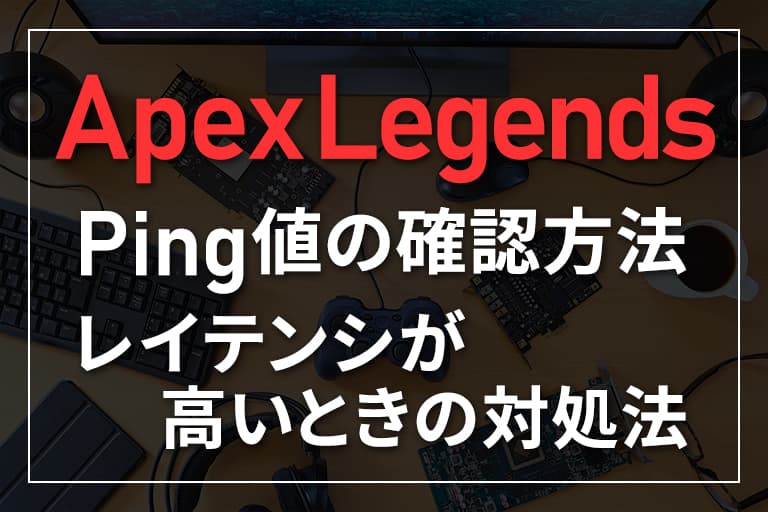
FPSなどプレイヤーの動きが激しいゲームをプレイするときに重要になってくるのがPing値です。Ping値とは、サーバーと通信した際の応答速度を意味します。つまりPing値が小さいほどサーバーとの通信が早く行われているため、よく言われるラグが発生しづらく、快適にゲームをプレイすることが可能です。
そこで今回はそんなPing値の確認方法と、Ping値が高い場合の対処方法についてご紹介します。
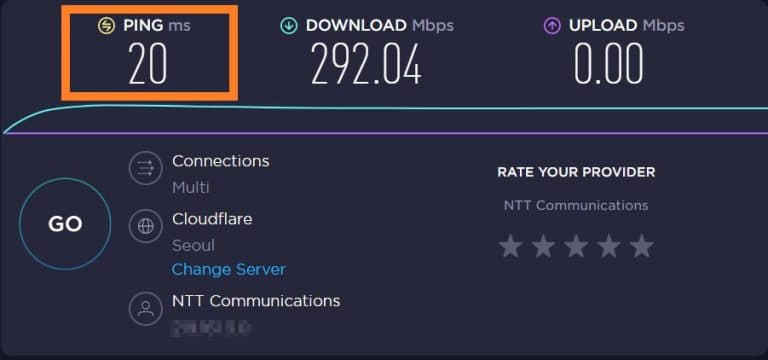
目次
Apex Legendsの推奨のPing値は30~50ms程度またはそれ以下
Apex Legendsなど、素早い反応が求められるFPSゲームの場合、Ping値は30~50ms程度が快適にプレイできる目安の値になります。
Ping値が10ms程度であれば、非常に快適にプレイすることができる一方で、200msを超えてくると相手や自分のキャラクターがあたかも瞬間移動しているように映る場合もあり、快適にプレイすることができない可能性が高いです。
Ping値が極端に高い場合は、この後ご紹介する対処法を参考にしてみてください。
Apex LegendsのPing値の確認方法
Apex LegendsのPing値の簡単な確認方法をご紹介します。
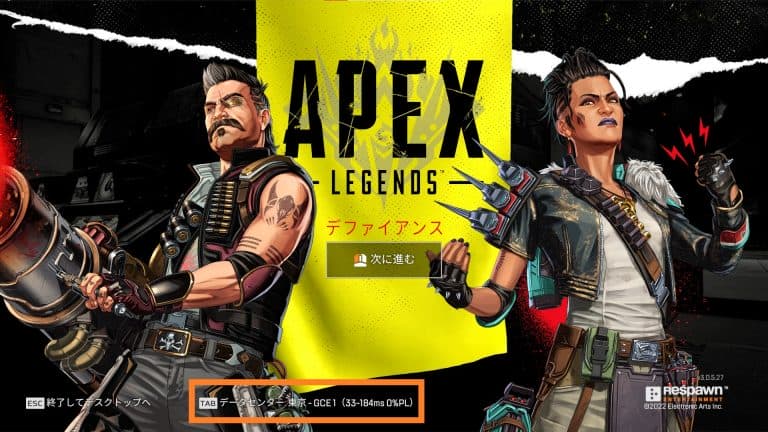
一番簡単な方法は、起動画面に表示されているPing値を確認する方法です。上の画像の場合だと、Ping値が33〜184msであることを意味します。
現在のサーバー以外のPing値も確認したい場合は、Tabキーを押すか、オレンジ枠で囲んでいる「データーセンター」をクリックすることで表示されます。
ゲーム中に画面上でPingを確認する方法
ゲームプレイ中にもPing値を確認したい場合は、事前の設定が必要になります。以下に画像付きで設定方法をご紹介します。
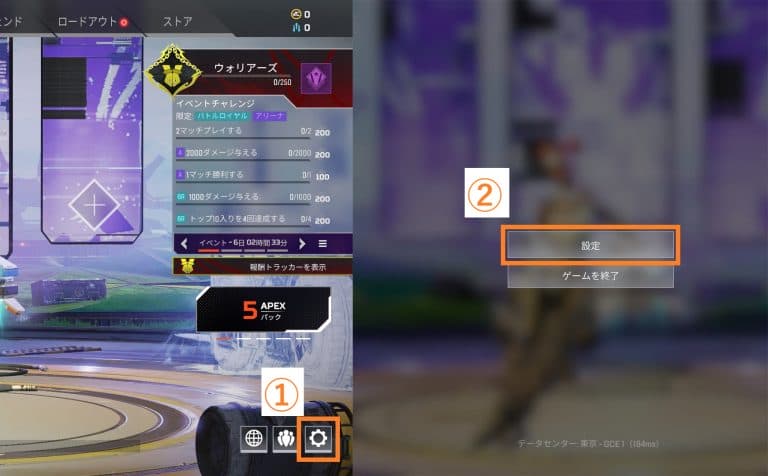
ゲーム画面に進み、①画面右下にある歯車マークをクリックします。②のような画面になるため、設定をクリックします。なお、この画面下にもPing値が表示されており、確認することが可能です。
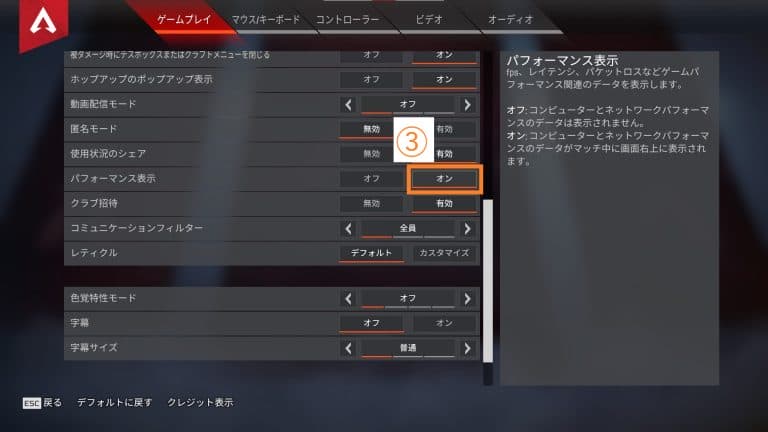
設定画面の「ゲームプレイ」の中に「パフォーマンス表示」という項目があります。③その項目をオンに変更することで、マッチ中の画面右上にネットワークの状況が表示されるようになります。
Apex LegendsはサーバーごとのPing値も確認可能
Apex Legendsには各国にサーバーが設置されていますが、そのサーバーごとのPing値も確認することが可能です。
先程も少しご紹介しましたが、ゲーム起動画面でTabキーを押すか、または画面左下にある「データセンター」をクリックすると、サーバー一覧が表示されます。その画面に各サーバーのPing値が表示されています。
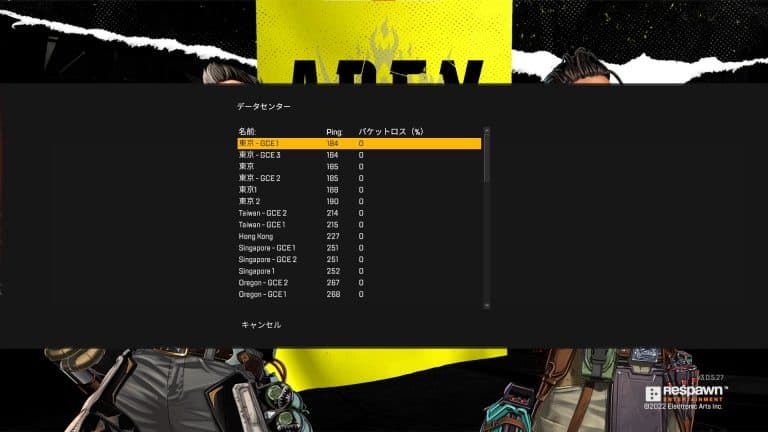
快適なプレイのためにも、一番Ping値の小さいサーバーを選択するといいでしょう。
オンラインゲームを快適にプレイできるPing値の目安
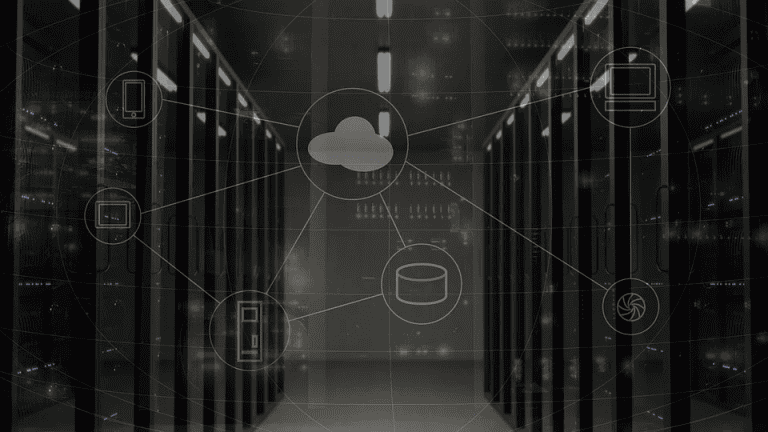
Ping値について、快適度を数値順で簡単にまとめてみました。
| Ping値 | 快適度 |
|---|---|
| 10~30ms | 非常に快適 |
| 30~40ms | 快適 |
| 40~60ms | 普通 |
| 60~100ms | 少しラグを感じる |
| 100~200ms | ラグを感じる |
| 200ms | プレイが困難に感じる |
筆者もFPSゲームを北米サーバーなどでプレイしていた時はPing値が300msを超えることもあり、いつの間にか目の前に敵がいた!なんてことも多々あります。
自分や敵が瞬間移動しているように感じる場合は、まずPing値を確認してネットワーク環境に問題がないか確認してみましょう。
Ping値が高いと何が起きる?
先程も少しご紹介しましたが、Ping値が高い場合、プレイにどのような影響が発生するのか以下にまとめてみました。
- 自分や敵キャラが瞬間移動する
- 敵に撃ち負ける
- 弾抜け
- アイテムなどが拾いづらくなる
- アイテム使用に時間がかかる
- ボタンが反応しづらくなる
もし上記のような現象が発生している場合、Ping値が高くなっている可能性が高いです。
次にご紹介する対処法を参考にして、ネットワーク環境を改善してみましょう。
Ping値が高いときの対処法
Ping値が高い場合、以下の対策を取ってみましょう。
- ネットワークを有線で接続する
- デバイスを再起動する
- ゲームの時間帯を変える
まず最初に取り組んで欲しいのが、ネットワークの有線接続です。ネットワークは無線よりも優先の方が遅延が小さく、通信速度も早いという特徴があります。
2点目のデバイスの再起動ですが、場合によってはデバイスの問題でネットワークに問題が生じている場合があります。デバイスの不具合は再起動が一番効果的です。Ping値が高い場合は再起動も実践してみましょう。
以上の2つを実施してもPing値が改善しない場合は、ゲームの利用時間をずらしてみましょう。特に夜間は多くのユーザーがプレイするため、ネットワークが集中しがちです。これについてはユーザー側で対処する方法がないため、どうしてもプレイが困難な場合には時間をずらしてみることをおすすめします。
まとめ
今回はApex LegendsのPing値の確認方法とその対処法についてご紹介しました。
FPSゲームにとってネットワークの安定性は非常に重要なポイントになります。最近プレイが安定しないと感じている場合は、まずPing値を確認してネットワークの状況を確認してみましょう。もしPing値が高かった場合は、今回ご紹介した対処法を参考にしてネットワーク環境を改善してみてくださいね。















